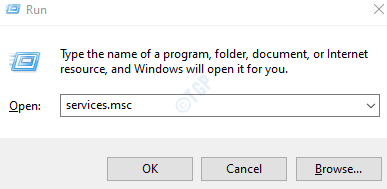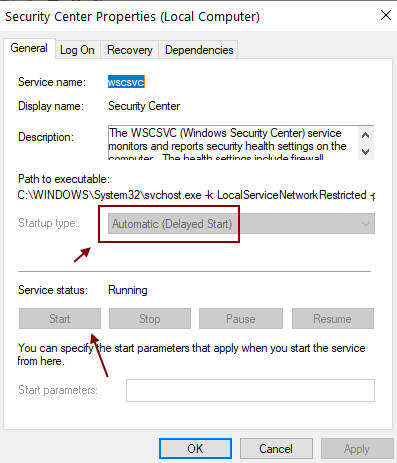Windows Defender est un pare-feu intégré et un système de protection contre les menaces qui peut être utilisé pour atténuer les problèmes liés aux virus et aux performances du système. Cependant, de nombreux utilisateurs ont signalé avoir rencontré le problème suivant avec le service Defender
Threat Service s’est arrêté, redémarrez-le maintenant.
Lorsque vous essayez d’approfondir le problème, vous voyez une invite indiquant”Erreur inattendue. Désolé, nous avons rencontré un problème. Veuillez réessayer. »
La raison la plus courante pour laquelle ce problème se produit est l’antivirus tiers du système. Ces logiciels antivirus ont un paramètre qui désactive Windows Defender. Dans cet article, examinons différentes manières de résoudre en détail le problème «Microsoft Defender Threat Service has Stopped».
Remarque: le redémarrage du PC corrige parfois l’erreur. Essayez-le.
Correctif 1: modifier la clé de registre
Étape 1: Ouvrez la fenêtre Exécuter en appuyant sur les boutons Windows+r
Étape 2: saisissez regedit et appuyez sur OK
REMARQUE: La modification du registre peut avoir un effet négatif sur le système, même avec la moindre erreur. Il est conseillé de faire la sauvegarde du registre avant de continuer. Pour effectuer une sauvegarde, dans l’Éditeur du Registre-> Allez dans Fichier-> Exporter-> Enregistrez votre fichier de sauvegarde . Étape 3: Dans la fenêtre Contrôle de compte d’utilisateur qui s’affiche pour demander l’autorisation, cliquez sur Oui
Étape 4: Dans la fenêtre de l’éditeur, accédez à l’emplacement suivant, HKEY_LOCAL_MACHINE \ SOFTWARE \ Policies \ Microsoft \ Windows Defender Étape 5: Dans le volet de droite, vérifiez si la clé de registre DisableAntiSpyware existe. S’il existe. double-cliquez simplement dessus et définissez ses données de valeur sur 0. S’il n’existe pas, suivez les étapes ci-dessous. Étape 11: Lorsque le DisableAntiSpyware n’est pas encore présent, le problème avec le service Windows Defender est détecté, on peut essayer de créer la clé et de définir la valeur de la clé sur 0. 1. Clic droit n’importe où-> Nouveau-> Valeur DWORD (32 bits) 2. Nommez la clé nouvellement créée comme DisableAntiSpyware
3. Double-cliquez sur DisableAntiSpyware. Dans la fenêtre Modifier DWORD, définissez la valeur sur 0 . Vérifiez si cela aide à résoudre le problème. Comme indiqué ci-dessus, la plupart des logiciels antivirus désactivent la sécurité Windows Defender. Assurez-vous qu’aucune application tierce n’est installée, puis vérifiez si le problème persiste. Étape 1: Ouvrez la boîte de dialogue Exécuter ( Windows + r ) Étape 2: saisissez services.msc et appuyez sur OK
Étape 3: Dans la fenêtre Services, faites défiler vers le bas pour trouver Security Center. Étape 4: cliquez dessus avec le bouton droit de la souris et choisissez Redémarrer
S’il ne fonctionne pas, double-cliquez dessus et démarrez le service. Assurez-vous également que le type de démarrage est défini sur automatique (démarrage différé). Étape 5: De même, recherchez le service antivirus Windows Defender de . Cliquez ensuite avec le bouton droit de la souris et choisissez Démarrer . Si cela ne résout pas le problème, essayez la solution suivante. C’est tout Nous espérons que cet article vous aidera à résoudre le problème. Veuillez commenter et nous indiquer lequel des correctifs ci-dessus a aidé. Merci d’avoir lu. Veuillez rester à l’écoute pour plus de trucs et astuces. Anusha Pai est un ingénieur logiciel ayant une longue expérience dans l’industrie informatique et ayant une passion pour l’écriture. 
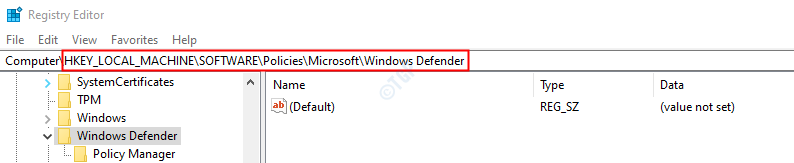



Fix 2: désinstallez le logiciel antivirus tiers
Correctif 3: redémarrer certains services